Informacija
1.1 Naršymas
Mokymosi rezultatas: Baigę šį modulį būsite pasirengę prieiti prie informacijos internete ir jos ieškoti, išdėstyti informacijos poreikius, ieškoti susijusios informacijos, pasirinkti išteklius, naršyti tarp interneto šaltinių ir sudaryti naršymo strategiją.
Pirmiausia išmokite svarbiausius naršymo terminus:
Naršyklė – programinė įranga, kuri dekoduoja informaciją ir pateikia ją draugiškai, suprantamai. Tai programa, per kurią jūs bendraujate su internetu. Populiariausios naršyklės yra Chrome, Safari ir Internet Explorer.
Paieškos sistemos – programos, kurios ieško, renka ir tvarko įvarius internete esančius duomenis. Paieškos sistemos pasiekiamos naudojant naršyklę. Laikykite jas telefonų knygomis. Paieškos sistemos, tai vieta kurioje galite ieškoti ir rastai tai, ko jums reikia iš daugybės variantų.
URL – puslapio adresas internete, tai yra ieškomo objekto adresas. Kai ir fizinis namų ar įmonės adresas, tai yra elektroninis kelias, kuriame rasite tai, ko ieškote.
Domenas yra unikali erdvė internete. Tai yra URL maršruto pabaiga. Elektroninis žymeklis, kuriame yra informacija.
Slapukai – mažos informacijos dalys, kurias kai kurios svetainės išsaugo jūsų kompiuteryje. Slapukai dažniausiai yra nekenksmingi, tačiau turėtų būti retkarčiais ištrinami.
Žyma – išsaugotas puslapis arba nuoroda, nukreipianti naršyklę į specialiai pažymėtą tinklalapį. Naršyklės žymių juostoje galite išsaugoti tiek, kiek norite.
Inkognito režimas – kartais pateikiamas kaip „privatumo režimas“, „privatus naršymas“ arba „inkognito režimas“. Tai užtikrina, kad tai, ko ieškote internete, nebus išsaugota naršyklės istoriniame archyve.
Istorija – visų internete atliktų paieškų, apsilankymų ir atsisiuntimų archyvas. Tai išsaugoma, jei norite dar kartą apsilankyti svetainėje arba vėl rasti bet kokią informaciją. Galite ištrinti visą naršymo istoriją arba kelias valandas ar dienas naršymo istorijos apsilankę atitinkamame skirtuko lape, esančiame naršyklės parinkčių skiltyje.
Pradinis puslapis – pirmasis puslapis, kurį rasite atidarius naršyklę. Tai gali būti paieškos sistema, naujienų svetainė ar bet kas kitas, ką nusprendėte, kad norite pamatyti atidarę naršyklę.
Skirtukai – skirtingi puslapiai viename naršyklės lange, kur galima ieškoti skirtingos informacijos arba atidaryti skirtingus domenus, paieškas ir rezultatus tuo pačiu metu tame pačiame naršyklės lange. Jie yra tarsi vienos knygos lapų atitikmuo.
1.1.1 Prieiga prie internetinės informacijos ir jos paieškos
Saitynas (WWW) nuolat auga. Kiekvieną dieną skelbiami nauji dienoraščiai, atnaujinami tinklalapiai, išleidžiamos knygos, rašomi straipsniai ir kuriamos visiškai naujos turinio formos. Yra sunku neatsilikti nuo naujovių, todėl norint sėkmingai naršyti internete būtina žinoti tam tinkamus įrankius.
Visų pirma, jūs turite žinoti, kad yra daug naršyklių, kurios gali jums padėti naršyti. Ir galbūt pastebėti, kad vienos programos geriau veikia vienose naršyklėse, nei kitose. Todėl tikėtina, kad atsiras noras ir poreikis kompiuteryje įsidiegti daugiau nei vieną naršyklę. Kelios populiariausios naršyklės :
| Naršyklė | Įmonė |
| Chrome | |
| Safari | Apple |
| Firefox | Mozilla |
| Opera | Opera |
| Microsoft Edge | Microsoft (nauja) |
| Internet Exploler | Microsoft (sena) |
Visos šios naršyklės yra nemokamos, jums tik reikia parsisiųsti jas. Dažniausiai savo naujame kompiuteryje jau rasite įdiegtą naršyklę (paprastai „Edge“ / „Explorer“ kompiuteryje arba „Safari“ Mac kompiuteryje) ir naudodamiesi joje esančia paieškos sistema galėsite nemokamai atsisiųsti naują naršyklę.
Pasirinkus naršyklę, kitas pasirinkimas yra paieškos sistema. Interneto paieškos sistemos yra viena naudingiausių turimų priemonių ieškant informacijos internete.
1 žingsnis: Naršyklės naudojimas paieškos sistemai surasti
Eikite į savo naršyklės adreso juostą ir įveskite paieškos sistemos adresą, pavyzdžiui, www.google.com.

2 žingsnis: Paieškos sistemos naudojimas
Viskas, ką turite padaryti, tai įvesti tam tikrus raktinius žodžius į nurodytą vietą – vadinamą „paieškos laukeliu“, tada spustelėti „Google paieška“. Pavyzdžiui, jei į paieškos langelį įvesite „atostogos Balyje“ ir spustelėsite „Google paieška“, pamatysite puslapį, kuriame pateikiamos įmonės, siūlančios atostogas Balyje. Paieškos sistema dažnai yra naudinga ieškant produktų, kompanijų, žmonių, informacijos, vaizdų, nuorodų ir žemėlapių.

1.1.2 Ieškokite ir naršykite privačiai
Šiame kurse daugiausia naudosite Chrome ir Google, tačiau nepamirškite, kad tai yra tik pavyzdžiai. Jūs galite naudoti kitą paieškos sistemą ir kitą naršyklę. Norėdami naršyti internete privačiai, naudosite asmeninį naršymą, atsijungsite nuo savo paskyros, pakeisite pasirinktinius rezultatų nustatymus arba ištrinsite ankstesnę veiklą.
Kaip veikia privatus naršymas
Pateikta informacija yra iš „Google“ pagalbos centro (Šaltinis peržiūrėta 2020.05.28)
Privatus naršymas veikia skirtingai, atsižvelgiant į tai, kurią naršyklę naudojate. Naršymas privačiai paprastai reiškia:
- Visa informacija, kurios ieškote internete nebus išsaugota jūsų istorijoje.
- Atsisiųsti failai ir sukurtos žymės bus išsaugotos.
- Išėjus iš privataus naršymo slapukai bus automatiškai ištrinti.
- Išėjus iš privataus naršymo, kai kurie skelbimai gali būti matomi atsižvelgiant į jūsų vietą ar paieškas.
Atidarykite privatų naršymą „Google Chrome“
- Kompiuteryje atidarykite „Chrome“
- Viršuje dešinėje pusėje paspauskite mygtuką „Daugiau“
 Naujas inkognito langas
Naujas inkognito langas - Atsidaro naujas langas. Viršutiniame dešiniame kampe patikrinkite ar yra inkognito piktograma
 .
.
Taip pat gali būti naudojami klaviatūros deriniai:
- Windows, Linux, ar Chrome OS: Paspauskite Ctrl + Shift + n.
- Mac: Paspauskite ⌘ + Shift + n.
1.1.3 Aktualios informacijos paieška internete
Ar kada nors susidūrėte su virtualia siena ieškodami informacijos internete? Esant milijardams interneto svetainių, geros, tinkamos informacijos paieška, kartais tampa panašia į adatos paiešką šieno kupetoje. Jums gali padėti šie dalykai:
- Paieškos sistemoje naudokite parinktį „Išplėstinė paieška“.
- Ieškokite pagal frazę kabutėse.
- Naudokite sinonimus arba perfrazuokite raktinius žodžius.
- Ieškokite paieškos sistemos kategorijas.
- Norėdami pažymėti, kad visi raktiniai žodžiai turėtų būti įtraukti, naudokite + ženklą arba – ženklą, kad neįtrauktumėte žodžių, kurie kitu atveju būtų įtraukti.
1.1.4 Pratimai
1.2 Atvirų švietimo išteklių (AŠI) naudojimas suaugusiųjų švietimui
Mokymosi rezultatas: Baigę šį modulį galėsite suprasti AŠI sąvoką, pateikti pavyzdžių, prieiti prie AĮI ir mokytis internete, rinkti AŠI ir dalintis jais internete.
Naudingas dalykas, susijęs su AŠI, yra suprasti, ką jums leidžiama daryti su atviru turiniu. Mokydamiesi jūs nesate labai kontroliuojami. Galite skaityti straipsnius, žiūrėti vaizdo įrašus ir kopijuoti turinį į savo asmeninius užrašus. Bet kartais norime dalintis, keistis, iš naujo maišyti ir skelbti kitų sukurtą turinį savo darbuose, kanaluose ir socialinės žiniasklaidos paskyrose. Tuomet svarbu žinoti, kad savininkui reikia duoti leidimą. AŠI ir kitoje atviroje licencijuotoje medžiagoje tas leidimas jau suteiktas.
1.2.1 AŠI pavyzdžiai
Atvirais švietimo ištekliais gali būti pamokų planai, mokymosi moduliai, laboratoriniai eksperimentai, modeliavimas, kursų vaizdo įrašai, diskusijų skatinimai, užduotys, vertinimai, bibliotekos vadovas ir netgi ištisi e. mokymosi kursai. Šis kursas yra AŠI.
1.2.2 Kaip pasiekti AŠI ir mokytis internete
Bendroji paieška: „Google“
Jei norite naudoti „Google“ atvirų išteklių paieškai, rekomenduojame naudoti „Google“ išplėstinę paiešką. Slinkite žemyn išplėstinėje paieškoje ir nustatykite „naudojimo teisių“ parametrus kaip „laisvai naudoti, bendrinti ar keisti“.
Vaizdo įrašų paieška: „YouTube“
„YouTube“ yra daug daugiau nei muzika, humoras ir kačiukai, krintantys nuo sofų. Tai taip pat didžiausia mokomųjų vaizdo įrašų ir kitų mokymosi vaizdo įrašų saugykla pasaulyje. Galite laisvai juos naudoti savo mokymosi procese. Jei norite rasti vaizdo įrašų, kuriais galite dalintis ir laisviau naudoti, spustelėkite „Filtras“ ir „Creative Commons“ (CC) (daugiau apie CC žemiau).
Atvira kursų biblioteka
AŠI bendrija yra AŠI saugykla, kurioje galite ieškoti nemokamų mokymosi šaltinių, filtruotų pagal dalyką, išsilavinimo lygį, standartinius ir laisvojo teksto raktinius žodžius. Jei norite išbandyti kokią nors medžiagą, bet jums sunku naršyti, kreipkitės į mentorių.
Kur skelbti
Galbūt jūs žinote kažką, ko kiti nežino? Kurti mokymosi šaltinius / mokymo medžiagą kitiems smagus ir geras mokymasis. Jei sukuriate vaizdo įrašą, viktoriną ar paaiškinimą, galite juo pasidalinti su kitais. Dalindamiesi jūs parodote rūpestį.
- El. paštu nusiųskite tai, ką sukūrėte savo mentoriui ir (arba) mokymosi partneriui (-iams).
- Paskelbkite savo mokomuosius vaizdo įrašus „YouTube“.
- „Twitter“ ir tinklaraščio įrašai. Socialinė žiniasklaida galėtų būti geras būdas perduoti žinią ir pasidalyti nuoroda į šaltinį. Jūs netgi galite dalintis nuotraukomis ir dokumentais „Facebook“ žinutėse.
1.2.3 „Creative Commons“ Licencijos
„Creative Commons“ yra plačiausiai naudojama licencijavimo sistema, siekianti palengvinti kūrinių naudojimą, kurie mažiau apriboti autorių teisėmis. Ne pelno siekianti organizacija „Creative Commons“ to siekia teikdama paprastos kalbos licencijų, nustatančių paprastas laisvo medžiagų naudojimo sąlygas, pasirinkimą.
Tai yra dažniausiai naudojami CC leidimai. (Piktogramos yra iš „creativecommons.org“ ir licencijuotos kaip CC-BY).
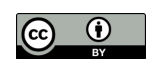 CC BY Ši licencija leidžia naudoti ir modifikuoti medžiagą (net komerciniais tikslais) ir vartotojui paliekama teisė pasirinkti kitą licenciją modifikuotoms „CC BY“ licencijuotos medžiagos versijoms. Bet originalus kūrėjas turi būti priskirtas.
CC BY Ši licencija leidžia naudoti ir modifikuoti medžiagą (net komerciniais tikslais) ir vartotojui paliekama teisė pasirinkti kitą licenciją modifikuotoms „CC BY“ licencijuotos medžiagos versijoms. Bet originalus kūrėjas turi būti priskirtas.
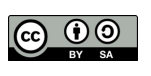 CC BY SA Ši licencija taip pat leidžia naudoti ir modifikuoti medžiagą, net komerciniais tikslais. Tačiau yra dvi sąlygos, į kurias reikia atsižvelgti: kūrėjas turi būti teisingai priskirtas, o visos vėlesnės modifikuotos medžiagos versijos turi būti licencijuojamos ta pačia licencija (SA = „dalintis panašiu“).
CC BY SA Ši licencija taip pat leidžia naudoti ir modifikuoti medžiagą, net komerciniais tikslais. Tačiau yra dvi sąlygos, į kurias reikia atsižvelgti: kūrėjas turi būti teisingai priskirtas, o visos vėlesnės modifikuotos medžiagos versijos turi būti licencijuojamos ta pačia licencija (SA = „dalintis panašiu“).
 CC BY NC CC BY NC Ši licencija leidžia naudoti ir modifikuoti medžiagą, vėlgi remiantis dviem sąlygomis: kūrėjas turi būti tinkamai priskirtas, o medžiaga negali būti naudojama jokiems komerciniams tikslams (NC = „nekomercinis“).
CC BY NC CC BY NC Ši licencija leidžia naudoti ir modifikuoti medžiagą, vėlgi remiantis dviem sąlygomis: kūrėjas turi būti tinkamai priskirtas, o medžiaga negali būti naudojama jokiems komerciniams tikslams (NC = „nekomercinis“).
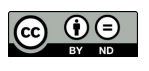 CC BY ND Ši licencija leidžia naudoti medžiagą, tačiau tik originalios formos, tai reiškia, kad neleidžiama jos modifikuoti (ND = „jokių modifikacijų“).
CC BY ND Ši licencija leidžia naudoti medžiagą, tačiau tik originalios formos, tai reiškia, kad neleidžiama jos modifikuoti (ND = „jokių modifikacijų“).
 CC BY NC SA Ši licencija leidžia naudoti ir modifikuoti medžiagą, remiantis šiomis trimis sąlygomis: kūrėjas turi būti teisingai priskirtas, medžiaga negali būti naudojama jokiems komerciniams tikslams, o visos modifikuotos medžiagos versijos turi būti panašiai licencijuotos (su CC NC SA SA).
CC BY NC SA Ši licencija leidžia naudoti ir modifikuoti medžiagą, remiantis šiomis trimis sąlygomis: kūrėjas turi būti teisingai priskirtas, medžiaga negali būti naudojama jokiems komerciniams tikslams, o visos modifikuotos medžiagos versijos turi būti panašiai licencijuotos (su CC NC SA SA).
 CC BY NC ND Ši licencija leidžia naudoti medžiagą, remiantis šiomis trimis sąlygomis: kūrėjas turi būti tinkamai priskirtas, medžiaga negali būti naudojama jokiems komerciniams tikslams ir gali būti naudojama tik originalia forma be jokių pakeitimų.
CC BY NC ND Ši licencija leidžia naudoti medžiagą, remiantis šiomis trimis sąlygomis: kūrėjas turi būti tinkamai priskirtas, medžiaga negali būti naudojama jokiems komerciniams tikslams ir gali būti naudojama tik originalia forma be jokių pakeitimų.
1.2.5 Pratimai
Trečias pratimas: Praktika
Praktika ieškant atvirų švietimo išteklių:
- Atidarykite paieškos sistemą, pavyzdžiui, Google. Suraskite vaizdus, kuriais norėtumėte pasidalinti su kitais, pavyzdžiui, „mielos katės“. Tada spustelėkite „Įrankiai“ – „Naudojimo teisės“ ir pasirinkite filtrą „Pažymėta naudoti pakartotinai su pakeitimais“. Stebėkite kaip paieškos rezultatai pasikeičia.
- Pasirinkite dalyką, apie kurį norite sužinoti daugiau, pavyzdžiui, istorija ir chemija. Eikite į https://www.oercommons.org/ ir pamėginkite rasti jums patrauklų mokymosi šaltinį. Tada išbandykite tą patį „YouTube“. Kuris būdas buvo labiau įtraukiantis?
1.3 Informacijos saugojimas ir atkūrimas
Mokymosi rezultatas: Baigę šį modulį gebėsite valdyti ir kaupti informaciją bei turinį, kad būtų galima lengviau juos gauti. Gebėsite Tvarkyti informaciją, duomenis ir failus.
Kodėl nesvarbu, kaip ir kur mes pateikiame dokumentus?
- Norint juos lengvai ir greitai rasti
- Patenkinti teisinius reikalavimus
- Kad jie būtų saugūs
- Norint užtikrinti, kad būtų duomenų atsakymams į klausimus
- Norint apsaugoti nuo nusidėvėjimo (tik fiziniams popieriams)
- Kad būtų galima pateikti naujausius duomenis
1.3.1 Skaitmeninės informacijos saugojimas
Kaip skaitmeninė informacija gali būti saugojama?
Skaitmeninę informaciją galima saugoti keliais būdais, įskaitant:
- prisijungus prie interneto
- neprisijungus prie interneto
- naudojant laikmenas
Saugojant skaitmeninę informaciją, ypač darbe, patariama:
- Reguliariai tikrinti vientisumą.
- Laikyti prietaisus tinkamomis sąlygomis.
- Atnaujinti saugojimo įrenginius.
- Apsvarstyti galimybę perduoti skaitmenines saugyklas.
1.3.2 Atsisiuntimas ir saugojimas
Yra įvairių būdų, kaip atsisiųsti kiekvieno tipo informaciją, atsižvelgiant į svetainę, kurioje tie failai pateikti. Kai kuriose svetainėse gali būti mygtukas „Atsisiųsti“ po užrašu.

Be to, kai kuriais atvejais gali tekti naudoti dešinįjį pelės mygtuką ir pasirinkti „Išsaugoti“, pavyzdžiui, šį vaizdą iš https://www.howresearchers.com/#

Kai kuriais atvejais, dažniausiai pdf failuose, nuoroda nukreipia į naują langą, kuriame failas atsidaro pats, ir jūs galite jį perskaityti. Jei norite išsaugoti šį failą vėlesniam laikui, eikite į pdf viršutinį dešinįjį kampą ir spustelėkite rodyklės žemyn piktogramą, kad atsisiųstumėte.

Patarimai, kaip saugoti, gauti ir dalintis skaitmenine informacija:
- Pateikite informacijai, kurią išsaugojote, aiškų pavadinimą, susijusį su failo turiniu. Data ir pavadinimas arba raktinis žodis, apibūdinantis turinį yra gera praktika.
- Naudodamiesi paieškos parinktimi raskite informaciją, kurią anksčiau išsaugojote kompiuteryje naudojantis internetu arba asmeniniame kompiuteryje. „Windows“ aplinkoje paieškos parinktį rasite kairiajame apatiniame kampe.
- Išsaugokite dokumentus „debesyje“ (tai reiškia, kad jie saugomi išoriniuose serveriuose ir nuskaitomi bei apdorojami naudojantis internetu).
- Jei dokumentai saugomi debesyje, juos galima bendrinti su kitais. Tai ypač naudinga darbe, dalijantis failais su bendradarbiais.
- Kai išsaugojote dokumentą, esate jo savininkas. Ne autorių teisių prasme, kurią aptarėme ankstesniame modulyje. Labiau ta prasme, kad esate patikimas valdytojas, kuris gali nuspręsti, kam ir kokiu būdu turėtų būti suteikta galimybė susipažinti su dokumentu. Sužinosite daugiau apie tai šiame kurse.
Failams internete saugoti ir dalintis lengvai naudojami įrankiai:
- „Google diskas“ yra nemokamas ir juo lengva naudotis. Šiame kurse jį naudosime kaip pavyzdį. Bendrindami visi galite dirbti tame pačiame dokumente.
- „Dropbox“ yra nemokamas privatiems vartotojams, įmonėms turi apmokamą modelį, jį lengvą įdiegti į kompiuterį ir į mobilųjį telefoną.
- „Microsoft Office 365“ yra licencijuotas produktas. Tai reiškia, kad jūs mokate už jį. Jame yra keli sprendimai, skirti bendrai naudoti ir dirbti tuose pačiuose dokumentuose ir failuose, pavyzdžiui, „Sharepoint“ ir „OneDrive“. Naudojant darbo vietoje, visi darbuotojai turėtų būti mokomi vienodai.
1.3.3 Pratimai
Antras pratimas: Įdiekite debesies paslaugą
Įdiekite debesies paslaugą, pavyzdžiui, „Google diską“, savo kompiuteryje ir (arba) mobiliajame telefone. Įkelkite failą (pavyzdžiui, paveikslėlį) ir sužinokite kaip jis dabar pasiekiamas abiejuose įrenginiuose. Dirbkite su mokymosi partneriu, bendradarbiu ar draugu. Pabandykite suteikti jiems prieigą prie failo. Jei nesate tikri, kaip įdiegti naujas programas ar dalytis dokumentais, sustabdykite likusį kursą. Viskas bus paaiškinta.


